آموزش بازبینی فیلم دوربین مداربسته
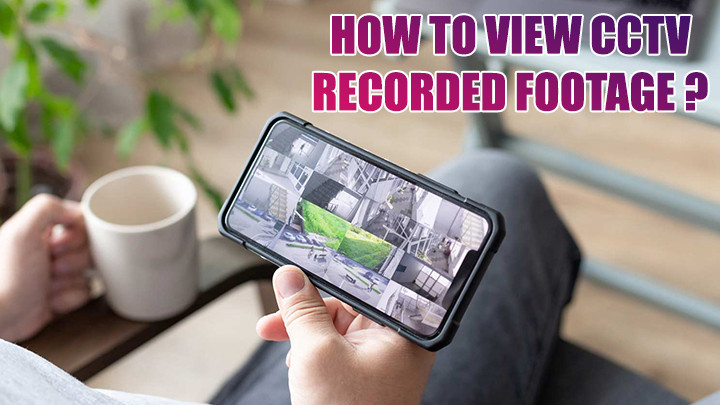
با پیشرفت فناوری و نیاز روز افزون به امنیت، دوربین های مداربسته به یکی از ابزارهای کلیدی در نظارت و حفاظت از اماکن مختلف تبدیل شدهاند. در این راستا، نحوه دیدن فیلم ضبط شده دوربین مداربسته و از اهمیت ویژهای برخوردار است. با تسلط بر این کار، کاربران می توانند به راحتی به اطلاعات مورد نظر خود دسترسی پیدا کنند و در مواقع ضروری، از داده های ضبط شده استفاده کنند. در این مقاله از تکنوسان مگ به تحلیل دقیق مراحل و تکنیک های مرتبط با بازبینی فیلم های ضبط شده دوربین مداربسته خواهیم پرداخت. این روند شامل بررسی نرمافزارهای مرتبط، روش های جستذو جو و انتخاب بهترین روش ها برای کسب بهترین نتایج خواهد بود؛ با ما همراه باشید.
چگونه فیلم ضبط شده دوربین مداربسته را ببینیم؟

برای مشاهده فیلم های ضبط شده دوربین مداربسته، روش های مختلفی وجود دارد. شما می توانید از دستگاه های DVR و NVR استفاده کنید. علاوه بر این، کامپیوتر ها و گوشی های موبایل نیز امکان بازبینی فیلم های دوربین مداربسته را فراهم می کنند. از طرفی در ادامه به نحوه مشاهده فیلم های ضبط شده دوربین مداربسته با تلویزیون نیز اشاره خواهیم کرد.
نحوه دیدن فیلم ضبط شده دوربین مداربسته با دستگاه DVR/NVR
برای بازبینی فیلم های دوربین مداربسته، ابتدا لازم است که با دستگاه های DVR و NVR آشنا شوید. این دستگاه ها برای ضبط و ذخیره سازی تصاویر عمل می کنند و امکان بررسی فیلم های ضبط شده دوربین مداربسته را فراهم می آورند. برای شروع، باید دستگاه را به یک مانیتور یا نمایشگر متصل کنید. دستگاه معمولاً دارای خروجی های HDMI و VGA است که با استفاده از کابل مناسب می توانید این اتصال را برقرار کنید. بعد از اتصال و روشن کردن نمایشگر، به منوی دستگاه بروید و گزینه PLAYBACK را انتخاب کنید.
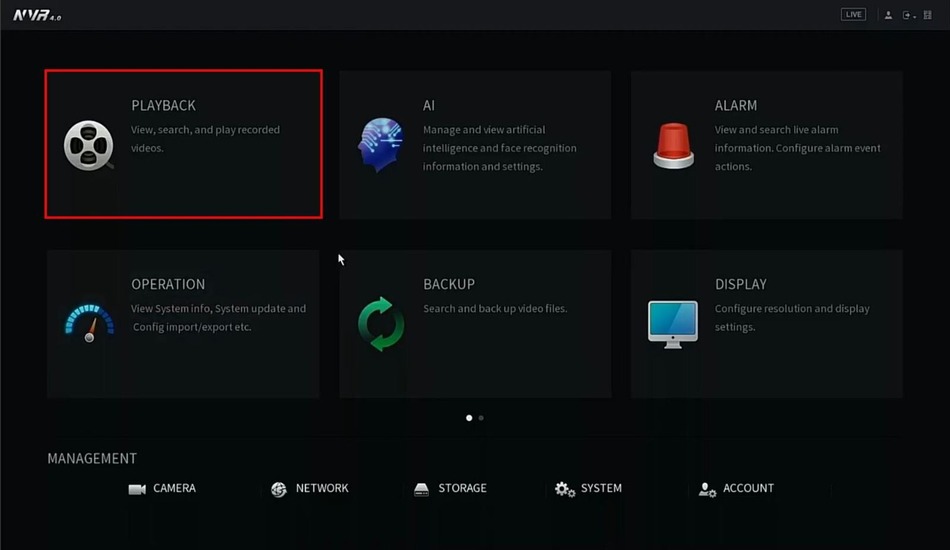
پس از ورود به این بخش، قادر خواهید بود تاریخ و زمان مورد نظر خود را که فیلم ها در آن ضبط شده اند، انتخاب کنید. دستگاه DVR این امکان را به شما میدهد که فیلم ها را جلو و عقب ببرید، با سرعت آهسته مشاهده کنید و حتی بر روی جزئیات خاص زوم کنید تا تمامی اطلاعات لازم را دریافت کنید. با استفاده از این قابلیت ها میتوانید فیلم های دوربین مداربسته را تحلیل و بررسی کنید.
زمانی که از خروجی HDMI استفاده می کنید، باید توجه داشته باشید که این نوع اتصال کیفیت تصویر بالاتری را ارائه می دهد و علاوه بر آن، امکان انتقال صدا نیز فراهم است. در حالی که پورت VGA از لحاظ کیفیت تصویر در سطح پایین تری قرار دارد و قابلیت ارسال صدا را ندارد. اگر در حال تماشای فیلم های ضبط شده دوربین های مداربسته هستید و با مشکلاتی در زمینه صدا مواجه شدید، میتوانید به راهنمای کامل پیدا کردن و رفع مشکل صدا در دوربین مداربسته مراجعه کنید. در صورتی که DVR/NVR را به کامپیوتر متصل کردهاید و متوجه شدید که فرمت فیلم دوربین مداربسته توسط سیستم پشتیبانی نمی شود، این امکان وجود دارد که از پلیر های متنوعی استفاده کنید تا بتوانید فیلم های ضبط شده را مشاهده کنید. اگر هیچ پلیر مناسبی پیدا نکردید، می توانید به نرم افزار های تبدیل فرمت فیلم دوربین مداربسته مراجعه نمایید تا مشکل خود را حل کنید.
بازبینی فیلم دوربین مداربسته با کامپیوتر

برای بازبینی فیلم های ضبط شده دوربین مداربسته از طریق کامپیوتر، ابتدا باید دستگاه DVR یا NVR خود را با استفاده از کابل مناسب (معمولاً HDMI) به کامپیوتر متصل کنید. برقراری این اتصال مهم است، زیرا این کابل ها امکان انتقال همزمان صدا و تصویر را فراهم می کنند که برای مراقبت و نظارت مؤثر از محیط شما حائز اهمیت است. همچنین از آنجایی که کیفیت تصویر و صدا در دوربین های مداربسته میتواند بر اساس نوع کابل متفاوت باشد، ضروری است که از کابل های متناسب با نوع دستگاه خود استفاده کنید. با توجه به اینکه وضوح پایین تصاویر دوربین مداربسته جزء رایج ترین مشکلات دوربین مداربسته است، این انتخاب می تواند تأثیر زیادی بر کیفیت نهایی و شفافیت تصاویر داشته باشد.
نکته: توجه داشته باشید که استفاده از کابل HDMI برای فواصل طولانی مناسب نیست. این امر ممکن است منجر به افت کیفیت سیگنال و کاهش وضوح تصویر شود.
بعد از اطمینان از اتصال صحیح کابل، باید نرم افزار مدیریت دوربین مداربسته (مانند CMS یا نرم افزار مخصوص دستگاه) را نصب کنید. پس از نصب، وارد محیط برنامه شده و اطلاعات لازم نظیر آدرس IP یا سایر مشخصات مربوط به دستگاه را وارد کنید تا به تصاویر ضبط شده دسترسی پیدا کنید. پس از ورود به نرم افزار، گزینه های مختلفی برای مشاهده و مدیریت فیلم ها در اختیارتان خواهد بود. می توانید با انتخاب تاریخ و ساعت مورد نظر، فیلم های مربوط به آن زمان خاص را مشاهده کنید.
دیدن فیلم ضبط شده دوربین مداربسته با گوشی

برای دیدن فیلم دوربین مداربسته با موبایل، مرحله نخست نصب اپلیکیشن مخصوص دستگاه DVR یا NVR بر روی گوشی هوشمند شما است. پس از اتصال دستگاه به شبکه و وارد کردن اطلاعات ضروری در اپلیکیشن، به تصاویر ضبط شده دوربین دسترسی خواهید داشت. این امکان به شما داده میشود که از طریق اپلیکیشن، فیلم ها را براساس تاریخ و زمان انتخاب کرده و به آسانی بازبینی کنید. همچنین این روش به شما اجازه میدهد که حتی از راه دور نیز فیلم های دوربین ها را مشاهده کنید. بهترین روش انتقال تصویر دوربین مداربسته روی موبایل، استفاده از تکنولوژی P2P است. در این روش، تنها کافیست کد P2P دستگاه را از طریق اسکن QR CODE وارد کنید تا به تصاویر دسترسی پیدا کنید.
در روش دوم، که به عنوان روش IP استاتیک شناخته میشود، لازم است که از شرکت ارائه دهنده اینترنت خود یک IP اختصاصی دریافت کنید. پس از آن به منوی دستگاه DVR یا NVR مراجعه کرده و تنظیمات مورد نیاز را انجام دهید. آی پی دریافت شده باید در هر دو دستگاه، یعنی گوشی و DVR/NVR شما تنظیم شود.
دیدن فیلم ضبط شده دوربین مداربسته با تلویزیون
برای بازبینی فیلم های ضبط شده دوربین های مداربسته با استفاده از تلویزیون، نیاز به رعایت نکات خاصی دارید تا این فرآیند به درستی انجام شود. ابتدا، باید دستگاه ضبط کننده تصویر دیجیتال (DVR) یا دستگاه ضبط کننده شبکه (NVR) را از طریق یک کابل مناسب، معمولاً HDMI یا VGA، به تلویزیون خود متصل کنید. پس از اطمینان از اتصال صحیح، تلویزیون و دستگاه DVR یا NVR را روشن کنید. حال به منوی اصلی دستگاه DVR یا NVR بروید. مهم است که در این مرحله به دنبال گزینه PLAYBACK باشید که به شما این امکان را می دهد تا به فیلم های ضبط شده دسترسی پیدا کنید. در این بخش، شما می توانید فیلم ها را بر اساس تاریخ و زمان خاصی که مد نظر دارید، مشاهده کنید. یکی از مزایای استفاده از DVR ها این است که معمولاً قابلیت های پیشرفته ای مانند پخش آهسته، جلو و عقب بردن فیلم ها و همچنین توقف تصویر را در اختیار شما قرار می دهند. این قابلیتها به شما کمک میکنند تا جزئیات بیشتری را در ویدیو ها مشاهده کنید و به بررسی دقیق تری بپردازید.
به یاد داشته باشید که تلویزیون در این فرآیند به عنوان یک نمایشگر عمل میکند، بنابراین باید با استفاده از ریموت کنترل تلویزیون، ورودی آن را به پورتی که دستگاه DVR یا NVR به آن متصل شده تغییر دهید. این ورودی میتواند HDMI یا VGA باشد. با این کار، تصاویر دوربین مداربسته به وضوح بر روی صفحه نمایش تلویزیون شما ظاهر خواهند شد.

چگونه بفهمیم دوربین مداربسته در حال ضبط است؟
برای تشخیص فعال بودن دوربین مداربسته و وضعیت ضبط آن، می توانید از چند روش ساده استفاده کنید. نخستین روش دسترسی به تصاویر ضبط شده است؛ اگر بتوانید به ویدیو های موجود دسترسی پیدا کنید، این نشان دهنده فعال بودن دوربین است. همچنین بررسی روشن بودن چراغ LED دوربین میتواند نشانه ای از وضعیت ضبط باشد، زیرا بسیاری از دوربین ها به این چراغ ها مجهز هستند. اگر دوربین به یک دستگاه ذخیره ساز متصل است، می توانید فضای ذخیره سازی را برای وجود فایل های ویدیویی جدید مورد بررسی قرار دهید. در دوربین های آنالوگ قدیمی، صدای مکانیکی خاصی ممکن است به گوش برسد که نشان دهنده ضبط است. مراجعه به تنظیمات دستگاه نیز می تواند اطلاعاتی در مورد وضعیت ضبط دوربین ارائه دهد. همچنین برخی دوربین ها دارای سیستم هشداردهی هستند که در صورت ضبط تصاویر، کاربر را مطلع می کند.
نحوه ذخیره سازی فیلم های ضبط شده دوربین مداربسته

برای ذخیره سازی فیلم های دوربین مداربسته بر روی فلش، ابتدا نیاز است که فلش را به سیستم ضبط تصاویر متصل کنید. این اتصال معمولاً در قسمت پشت دستگاه قرار دارد، اما بسته به مدل ممکن است در قسمت جلو نیز باشد. برای بک آپ گیری فیلم های ضبط شده دوربین مداربستهذروی فلش ابتدا باید از منوی اصلی که در بالای صفحه نمایش قرار دارد، گزینه Playback را انتخاب کنید. در برخی دستگاه ها می توانید با راست کلیک نیز به این منو دسترسی پیدا کنید. در پنل سمت چپ صفحه، دوربین مدنظر خود را انتخاب کنید و برای دریافت تمامی فیلم ها، گزینه All را فعال نمایید. اطمینان حاصل کنید که تیک گزینه مربوطه فعال باشد.
سپس از منوی باز شده، گزینه Export را انتخاب کنید. بعد تاریخ و زمان دقیق فیلم مورد نظر را مشخص نمایید. این کار را میتوانید با استفاده از گزینه های Start Time و End Time در قسمت پایین پنل سمت چپ انجام دهید. همچنین می توانید با کلیک بر روی آیکون پوشه در قسمت بالای صفحه، گزینه Time را برای انتخاب زمان شروع و پایان فیلم مورد نظر به کار ببرید. پس از تنظیم تاریخ و زمان، گزینه Search را در پایین صفحه انتخاب کنید. در این مرحله، لیستی از فیلم ها با تاریخ و زمان مربوطه نمایش داده می شود که می توانید آنها را مرور کنید.
در مرحله بعدی گزینه Select All را بزنید و روی دکمه Export کلیک کنید. یک پنجره پاپ آپ باز می شود که در آن باید گزینه Video Log را انتخاب کرده و دکمه OK را بزنید. برای ذخیره فیلم ها بر روی فلش، نام فلش خود را از قسمت Device Name انتخاب کنید. سپس می توانید پوشه های جدیدی در فلش خود ایجاد نمایید. نوع فایل خروجی را از قسمت Backup Type انتخاب کرده و دکمه OK را فشار دهید. در نهایت منتظر بمانید تا فیلم ها بر روی فلش شما ذخیره شوند. توجه داشته باشید که فایل ها به صورت پیش فرض با پسوند DAV ذخیره می شوند، بنابراین در صورت نیاز به تبدیل فرمت، به این نکته توجه کنید. با رعایت این مراحل، میتوانید به راحتی فیلم های دوربین مداربسته خود را بر روی فلش ذخیره کنید.
نتیجه گیری
همانطور که اشاره کردیم یکی از مسائل مهم برای کاربرانی که از دوربین های مداربسته استفاده می کنند، نحوه دیدن فیلم های ضبط شده دوربین مداربسته است. در روش های مختلف دیدن فیلم های ضبط شده، کاربر باید با نرم افزار های مخصوص یا دستگاه های ضبط کننده آشنا باشد. این آشنایی موجب می شود که کاربر بتواند به آسانی به فایل های ضبط شده دسترسی پیدا کند. با این حال، ممکن است کاربران در حین مشاهده، با مشکلاتی مواجه شوند که یکی از آنها، پرش تصاویر دوربین مداربسته است. پرش تصویر میتواند ناشی از عواملی چون کیفیت پایین ضبط، کمبود فضای ذخیره سازی یا ناپایداری شبکه باشد. اگر با این مشکل مواجه هستید، می توانید به مقاله علت پرش تصویر دوربین مداربسته و روش حل آن مراجعه کنید. در نهایت اگر شما هم تجربه ای در زمینه بازبینی فیلم های دوربین مداربسته دارید، می توانید در بخش نظرات با ما به اشتراک بگذارید.








